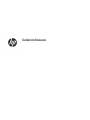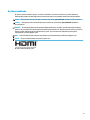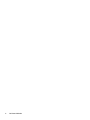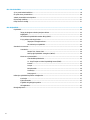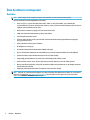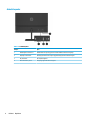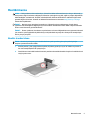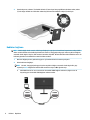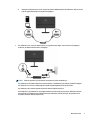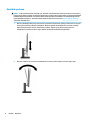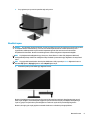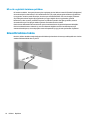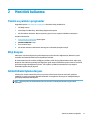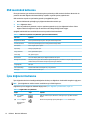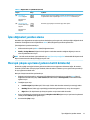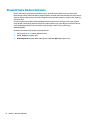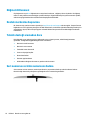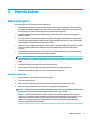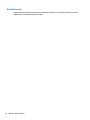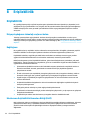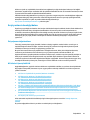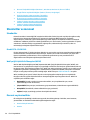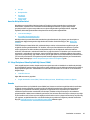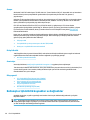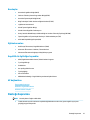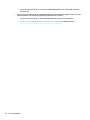HP Value 27-inch Displays Kullanici rehberi
- Kategori
- TV'ler
- Tip
- Kullanici rehberi

Kullanıcı Kılavuzu

© Copyright 2019 HP Development Company,
L.P.
HDMI, HDMI Logosu ve High-Definition
Multimedia Interface, HDMI Licensing LLC'nin
ticari markası veya tescilli ticari markasıdır.
Windows, Microsoft Corporation kuruluşunun
ABD'de ve/veya diğer ülkelerdeki bir tescilli
ticari markası veya ticari markasıdır.
Buradaki bilgiler önceden haber verilmeksizin
değiştirilebilir. HP ürünlerine ve hizmetlerine
ilişkin tüm garantiler, bu ürün ve hizmetlerle
birlikte verilen garanti beyanlarında açıkça
belirtilir. Buradaki hiçbir ifade ek bir garanti
olarak yorumlanmamalıdır. HP, işbu belgedeki
teknik veya yazım hatalarından veya
kusurlardan sorumlu tutulamaz.
Ürün bildirimi
Bu kılavuzda çoğu modelde ortak olan
özellikler açıklanmaktadır. Bazı özellikler
ürününüzde bulunmuyor olabilir. En son
kullanıcı kılavuzuna erişmek için
http://www.hp.com/support adresine gidin ve
yönergeleri izleyerek ürününüzü bulun.
Ardından Kullanım Kılavuzları öğesini seçin.
Birinci Basım: Nisan 2019
Belge Parça Numarası: L58984-142

Bu kılavuz hakkında
Bu kılavuz, teknik özellikleri gösterir ve monitör özellikleri, monitörün kurulumu ve yazılımı kullanma
hakkında bilgi sağlar. Modele bağlı olarak, bu kılavuzda verilen tüm özellikler monitörünüzde olmayabilir.
UYARI! Önlenmemesi durumunda ciddi yaralanma veya ölüme yol açabilecek tehlikeli bir durumu belirtir.
DİKKAT: Önlenmemesi durumunda küçük veya orta dereceli yaralanmaya yol açabilecek tehlikeli bir
durumu belirtir.
ÖNEMLİ: Önemli kabul edilen ancak tehlikeyle ilişkilendirilmeyen (örneğin, maddi hasarla ilgili mesajları)
gösterir. Bir prosedüre tam olarak açıklanan şekilde uyulmamasının veri kaybına veya donanım ya da yazılım
hasarına neden olabileceği konusunda kullanıcıyı uyarır. Ayrıca bir kavramı açıklamak veya bir görevi
tamamlamak için temel bilgileri içerir.
NOT: Ana metindeki önemli noktaları vurgulamaya veya tamamlamaya yönelik ilave bilgileri içerir.
İPUCU: Bir görevi tamamlamak için yararlı ipuçları verir.
Bu ürün, HDMI teknolojisi içerir.
iii

iv Bu kılavuz hakkında

İçindekiler
1 Başlarken ..................................................................................................................................................... 1
Önemli güvenlik bilgileri ........................................................................................................................................ 1
Ürün özellikleri ve bileşenleri ................................................................................................................................ 2
Özellikler .............................................................................................................................................. 2
Ön bileşenler ........................................................................................................................................ 3
Arka bileşenler ..................................................................................................................................... 4
Monitörü kurma ..................................................................................................................................................... 5
Monitör standını takma ....................................................................................................................... 5
Kabloları bağlama ............................................................................................................................... 6
Monitörü ayarlama .............................................................................................................................. 8
Monitörü açma ..................................................................................................................................... 9
HP su izi ve görüntü tutulması politikası .......................................................................................... 10
Güvenlik kablosu takma ...................................................................................................................................... 10
2 Monitörü kullanma ...................................................................................................................................... 11
Yazılım ve yardımcı programlar ........................................................................................................................... 11
Bilgi dosyası ......................................................................................................................................................... 11
Görüntü Renk Eşleme dosyası ............................................................................................................................. 11
OSD menüsünü kullanma .................................................................................................................................... 12
İşlev düğmeleri kullanma .................................................................................................................................... 12
İşlev düğmeleri yeniden atama ........................................................................................................................... 13
Mavi ışık çıkışını ayarlama (yalnızca belirli ürünlerde) ........................................................................................ 13
Otomatik Uyku Modunu Kullanma ...................................................................................................................... 14
3 Destek ve sorun giderme .............................................................................................................................. 15
Sık karşılaşılan sorunları çözme .......................................................................................................................... 15
Düğme kilitlenmesi .............................................................................................................................................. 16
Destek merkezine başvurma ............................................................................................................................... 16
Teknik desteği aramadan önce ........................................................................................................................... 16
Seri numarası ve ürün numarasını bulma ........................................................................................................... 16
4 Monitör bakımı ............................................................................................................................................ 17
Bakım yönergeleri ............................................................................................................................................... 17
Monitörü temizleme .......................................................................................................................... 17
Monitörü taşıma ................................................................................................................................ 18
v

Ek A Teknik özellikler ..................................................................................................................................... 19
27 inç model teknik özellikleri ............................................................................................................................ 19
Ön ayarlı ekran çözünürlükleri ............................................................................................................................ 20
Yüksek çözünürlüklü video biçimleri ................................................................................................................... 21
Güç kaynağı özellikleri ......................................................................................................................................... 21
Enerji tasarrufu özelliği ....................................................................................................................................... 21
Ek B Erişilebilirlik ........................................................................................................................................... 22
Erişilebilirlik ......................................................................................................................................................... 22
İhtiyaç duyduğunuz teknoloji araçlarını bulma ................................................................................ 22
Bağlılığımız ........................................................................................................................................ 22
Uluslararası Erişilebilirlik Uzmanları Birliği (IAAP) ............................................................................ 22
En iyi yardımcı teknolojiyi bulma ...................................................................................................... 23
İhtiyaçlarınızı değerlendirme .......................................................................................... 23
HP ürünleri için erişilebilirlik ........................................................................................... 23
Standartlar ve mevzuat ....................................................................................................................................... 24
Standartlar ........................................................................................................................................ 24
Direktif 376 – EN 301 549 .............................................................................................. 24
Web İçeriği Erişilebilirlik Yönergeleri (WCAG) ................................................................. 24
Mevzuat ve yönetmelikler ................................................................................................................. 24
Amerika Birleşik Devletleri ............................................................................................. 25
21. Yüzyıl İletişim ve Video Erişilebilirliği Yasası (CVAA) ................................................ 25
Kanada ............................................................................................................................ 25
Avrupa ............................................................................................................................. 26
Birleşik Krallık ................................................................................................................. 26
Avustralya ....................................................................................................................... 26
Dünya geneli ................................................................................................................... 26
Kullanışlı erişilebilirlik kaynakları ve bağlantılar ................................................................................................ 26
Kuruluşlar .......................................................................................................................................... 27
Eğitim kurumları ................................................................................................................................ 27
Engellilik ile ilgili diğer kaynaklar ..................................................................................................... 27
HP bağlantıları ................................................................................................................................... 27
Desteğe başvurma ............................................................................................................................................... 27
vi

1 Başlarken
Önemli güvenlik bilgileri
Monitörle birlikte bir AC adaptörü ve AC güç kablosu verilebilir. Başka bir kablo kullanılacaksa yalnızca bu
monitöre uygun bir güç kaynağı ve bağlantısı kullanın. Monitörle birlikte kullanılacak doğru AC güç kablosu
seti hakkında bilgi edinmek için belge setinde bulunan Ürün Bildirimleri'ne bakın.
UYARI! Elektrik çarpması veya donanımın hasar görmesi riskini azaltmak için:
• Elektrik kablosunu, her zaman kolayca erişilebilir bir AC prizine takın.
• Bilgisayarın elektrik bağlantısını, güç kablosunu AC prizinden çekerek kesin.
• Güç kablosunda bir 3 uçlu bağlantı fişi varsa kabloyu bir 3 uçlu topraklı prize takın. Güç kablosunun
topraklama ucunu devre dışı bırakmayın. Bu, önemli bir güvenlik özelliğidir.
Güç kablosunu AC prizinden çıkarırken kabloyu fiş kısmından tutun.
Güvenliğiniz için güç kablolarının veya diğer kabloların üzerine hiçbir şey koymayın. Monitöre bağlı tüm kablo
ve kordonların üzerine basılma, çekme, tutma veya takılıp düşmeleri önleyecek şekilde düzenlenmesine
dikkat edilmelidir.
Ciddi yaralanma riskini azaltmak için, kullanıcı kılavuzlarınızla birlikte verilen Güvenlik ve Rahat Kullanım
Kılavuzu'nu okuyun. Kılavuzda, iş istasyonunun doğru kurulması ve bilgisayar kullanıcıları için doğru duruş
şekli, sağlık ve çalışma alışkanlıkları hakkında bilgiler verilmektedir. Güvenlik ve Rahat Kullanım Kılavuzu'nda
elektrik ve mekanikle ilgili önemli güvenlik bilgileri de bulunur. Güvenlik ve Rahat Kullanım Kılavuzu'na
İnternet üzerinde http://www.hp.com/ergo adresinden de ulaşabilirsiniz.
ÖNEMLİ: Monitörün ve bilgisayarın korunmasını sağlamak için bilgisayarın ve çevre birimlerinin (monitör,
yazıcı veya tarayıcı gibi) tüm güç kablolarını, anahtarlı uzatma kablosu veya kesintisiz güç kaynağı (UPS) gibi
bir aşırı gerilim koruması aygıtına bağlayın. Tüm anahtarlı uzatma kabloları yüksek voltaj koruması sağlamaz;
anahtarlı uzatma kablosu, bu yeteneğe sahip olduğuna dair özel olarak etiketlenmelidir. Yüksek voltaj
korumasının başarısız olması durumunda ekipmanınızı değiştirebilmeniz için hasar halinde değiştirme
politikası sunan üreticilerin anahtarlı uzatma kablolarını kullanın.
Monitörünüzü gerektiği gibi taşıyacak şekilde tasarlanmış, uygun ve doğru boyutlarda bir mobilya kullanın.
UYARI! Şifonyer, kitaplık, raf, masa, hoparlör, sandık veya el arabalarına uygunsuz biçimde yerleştirilmiş
monitörler düşebilir ve kişisel yaralanmaya neden olabilir.
Önemli güvenlik bilgileri 1

Ürün özellikleri ve bileşenleri
Özellikler
NOT: Modele bağlı olarak, aşağıda listelenen tüm özellikler monitörünüzde bulunmayabilir.
Monitör özellikleri arasında aşağıdakiler bulunabilir:
● 68,47 cm (27 inç) çapraz izlenebilir alana sahip, 3840 × 2160 çözünürlüklü, ayrıca daha düşük
çözünürlükler için tam ekran desteği sunan monitör; en boy oranı korunarak maksimum görüntü boyutu
sağlayan özel
ölçeklendirmeyi de içerir
● Aktif matrisli ve düzlem içi geçişli (IPS) sıvı kristal ekran (LCD)
● sRGB renk alanlarının kapsanması için geniş renk skalası
● LED arka ışıklı yansımasız panel
● Oturma, ayakta durma veya iki yana hareket etme konumlarında ekranın görülebilmesini sağlayan,
geniş görüntüleme açısı
● Eğim, yükseklik ve dönüş ayarı olanakları
● Bir DisplayPort video girişi
● İki Yüksek Tanımlı Multimedya Arabirimi (HDMI) video girişi
● Üçü en sık kullanılan işlemlerin hızla seçilebilmesi için yeniden yapılandırılabilen dört OSD düğmesi
● İşletim sisteminiz tarafından destekleniyorsa Tak ve Kullan özelliği
● İsteğe bağlı güvenlik kablosu için monitörün arkasında güvenlik kablosu yuvası
● Kolay kurulum ve ekran en iyi duruma getirmesi için birkaç dilde ekran menüsü (OSD) ayarları
● Monitör ayarlarının yapılması ve hırsızlık caydırma özelliğinin etkinleştirilmesi için HP Display Assistant
(Ekran Yardımcısı) yazılımı
● Düşük güç tüketimi gereksinimlerini karşılayan enerji tasarrufu özelliği
NOT: Güvenlik ve yasal düzenleme bilgileri için belge setinizdeki Ürün Bildirimleri'ne bakın. En son kullanıcı
kılavuzuna erişmek için http://www.hp.com/support adresine gidin ve yönergeleri izleyerek ürününüzü
bulun. Sonra Kullanıcı Kılavuzları öğesini seçin.
2 Bölüm 1 Başlarken

Ön bileşenler
Tablo 1-1 Ön bileşenler
Bileşen Açıklama
(1) Menu (Menü) düğmesi OSD menüsünü açmak, OSD'den bir menü öğesi seçmek veya OSD menüsünü kapatmak
için bu düğmeye basın. OSD menüsü açık olduğunda ışık yanar.
(2) OSD düğmeleri (atanabilir) OSD menüsü açık olduğunda, menüde gezinmek için düğmelere basın. İşlev ışıklı
simgeler, varsayılan düğme işlevlerini gösterir. Bu işlevlerin açıklaması için bkz. İşlev
düğmeleri kullanma, sayfa 12.
En sık kullanılan işlemleri hızla seçmek için işlev düğmelerini yeniden atayabilirsiniz.
Bkz. İşlev düğmeleri yeniden atama, sayfa 13.
(3) Güç düğmesi Monitörü açar veya kapatır.
Ürün özellikleri ve bileşenleri 3

Arka bileşenler
Tablo 1-2 Arka bileşenler
Bileşen İşlev
1 HDMI bağlantı noktaları (2) HDMI kablolarını kaynak aygıtlar üzerindeki HDMI konektörlerine bağlayın.
2 DisplayPort konektörü Bir DisplayPort kablosunu kaynak aygıttaki DisplayPort konektörüne bağlar.
3 Güç konektörü AC adaptörü bağlanır.
4 Güvenlik kablosu yuvası İsteğe bağlı güvenlik kablosu bağlanır.
4 Bölüm 1 Başlarken

Monitörü kurma
UYARI! Ciddi yaralanma riskini azaltmak için, Güvenlik ve Rahat Kullanım Kılavuzu'nu okuyun. Kılavuzda, iş
istasyonunun doğru kurulması ve bilgisayar kullanıcıları için doğru duruş şekli, sağlık ve çalışma alışkanlıkları
hakkında bilgiler verilmektedir. Güvenlik ve Rahat Kullanım Kılavuzu'nda elektrik ve mekanikle ilgili önemli
güvenlik bilgileri de bulunur. Güvenlik ve Rahat Kullanım Kılavuzu'na internette http://www.hp.com/ergo
adresinden ulaşabilirsiniz.
ÖNEMLİ: Monitöre zarar vermekten kaçınmak için, LCD panelin yüzeyine dokunmayın. Panele basınç
yapılması renk bütünlüğünde dağılmaya veya sıvı kristallerin bozulmasına neden olabilir. Böyle bir durumda
ekran normal durumuna geri döndürülemez.
ÖNEMLİ: Ekranın çizilmesini, bozulmasını veya kırılmasını ve kontrol düğmelerinin zarar görmesini önlemek
için monitörü, yüzü aşağı bakacak şekilde koruyucu köpük tabaka veya aşındırıcı olmayan bir kumaşla kaplı
düz bir yüzeye yerleştirin.
Monitör standını takma
İPUCU: Monitörün yerleşimini göz önünde bulundurun çünkü çevreden gelen ışık ve parlak yüzeyler
karıştırıcı yansımalara neden olabilir.
1. Monitör panelini, yüzü aşağıya bakacak şekilde, köpükten yapılmış koruyucu bir tabaka veya temiz ve
kuru bir kumaşla kaplı düz bir yüzeye koyun.
2. Stand kolunun üzerindeki konektörü monitör panelinin arkasındaki konektöre kaydırın. Stand kolu bir tık
sesiyle yerine oturur.
Monitörü kurma 5

3. Standın boynunu, tabanın (1) altındaki oklarla (2) stand aynı hizaya geldiklerinde tabana takın, tabanı
(3) sola doğru döndürün ve ardından tabanı boyun kısmına iki kelebek vidayla (4) sabitleyin.
Kabloları bağlama
NOT: Modele bağlı olarak monitör, HDMI veya DisplayPort girişlerini destekleme kapasitesine sahip olabilir.
Video modu kullanılan video kablosuyla belirlenir. Monitör, hangi girişlerde geçerli video sinyalleri olduğunu
otomatik olarak algılar. Girişler, OSD menüsü üzerinden seçilebilir. Monitörle birlikte belirli kablolar verilir. Bu
bölümde gösterilen tüm kablolar monitörle birlikte verilmez.
1. Monitörü bilgisayarınızın yakınında uygun ve iyi havalandırılan bir konuma yerleştirin.
2. Video kablosunu bağlayın.
NOT: Monitör, hangi girişlerde geçerli video sinyalleri olduğunu otomatik olarak algılar. Bir giriş
seçmek için Menü düğmesine basarak OSD menüsüne erişin ve Gir. öğesini seçin.
● HDMI kablosunun bir ucunu monitörün arkasındaki HDMI bağlantı noktasına; diğer ucunu da
kaynak aygıtın üzerindeki HDMI bağlantı noktasına takın.
6 Bölüm 1 Başlarken

● DisplayPort kablosunun bir ucunu monitörün arkasındaki DisplayPort konektörüne, diğer ucunu da
kaynak aygıttaki DisplayPort konektörüne bağlayın.
3. Güç kablosunun bir ucunu AC adaptörüne (1) ve güç kablosunun diğer ucunu AC prizine (2) bağlayın.
Ardından, AC adaptörünü monitöre (3) bağlayın.
UYARI! Elektrik çarpması veya donanımın hasar görmesi riskini azaltmak için:
Güç kablosunun topraklama fişini devre dışı bırakmayın. Topraklama fişi önemli bir güvenlik özelliğidir.
Güç kablosunu her zaman erişebileceğiniz topraklı (toprak bağlantılı) bir AC prizine takın.
Güç kablosunu AC prizinden çekerek ekipmanın elektrik bağlantısını kesin.
Güvenliğiniz için güç kablolarının veya diğer kabloların üzerine hiçbir şey koymayın. Kabloları kimsenin
basmayacağı veya takılmayacağı şekilde düzenleyin. Kablodan tutarak çekmeyin. Güç kablosunu AC
prizinden çıkarırken kabloyu fişten tutun.
Monitörü kurma 7

Monitörü ayarlama
UYARI! Ciddi yaralanma riskini azaltmak için, Güvenlik ve Rahat Kullanım Kılavuzu'nu okuyun. Kılavuzda, iş
istasyonunun doğru kurulması ve bilgisayar kullanıcıları için doğru duruş şekli, sağlık ve çalışma alışkanlıkları
hakkında bilgiler verilmektedir. Güvenlik ve Rahat Kullanım Kılavuzu'nda elektrik ve mekanikle ilgili önemli
güvenlik bilgileri de bulunur. Güvenlik ve Rahat Kullanım Kılavuzu'na internette http://www.hp.com/ergo
adresinden ulaşabilirsiniz.
1. Monitör yüksekliğini bireysel iş istasyonunuz için konforlu bir konuma ayarlayın. Monitörün üst çerçeve
kenarı göz hizanızdan yüksekte olmamalıdır. Numaralı gözlük takan kullanıcılar için alçak ve arkaya
eğimli yerleştirilmiş bir monitör daha konforlu olabilir. İşgünü içinde çalışma pozisyonunuzu
değiştirdikçe monitörün de buna uygun şekilde yeniden konumlandırılması gereklidir.
2. Monitörü rahat bir göz seviyesine ayarlamak için monitör panelini arkaya ya da öne doğru eğin.
8 Bölüm 1 Başlarken

3. En iyi görme açısı için monitör panelini sağa sola çevirin.
Monitörü açma
ÖNEMLİ: Aynı durağan görüntüyü ekranda 12 saat veya daha uzun süre görüntüleyen monitörlerde görüntü
izi oluşabilir. Resim izi olmaması için, uzun bir süre kullanmayacaksanız her zaman ekran koruyucusu
uygulamasını etkinleştirmeniz veya monitörü kapatmanız gerekir. Görüntü izi tüm LCD ekranlarda
oluşabilecek bir durumdur. Monitör üzerindeki görüntü izi hasarı HP garantisi kapsamında değildir.
NOT: Güç düğmesine basıldığında bir şey olmuyorsa, Power Button Lockout (Güç Düğmesini Kilitleme)
özelliği etkinleştirilmiş olabilir. Bu özelliği devre dışı bırakmak için monitörün güç düğmesini 10 saniye basılı
tutun.
NOT: Güç ışığını OSD menüsünden devre dışı bırakabilirsiniz. OSD'yi açmak için Menü düğmesine basın ve
ardından Güç öğesini, Güç Işığı öğesini ve sonra Kapalı öğesini seçin.
▲ Monitörü açmak için üzerindeki güç düğmesine basın.
Monitör ilk açıldığında, beş saniye boyunca bir monitör durumu iletisi görünür. Mesaj hangi girişin geçerli
etkin sinyal olduğunu, otomatik kaynak değiştirme ayarının durumunu (Açık ya da Kapalı; varsayılan ayar
"Açık"tır), geçerli ön ayarlı ekran çözünürlüğünü ve önerilen ön ayarlı ekran çözünürlüğünü gösterir.
Monitör, etkin giriş için sinyal girişlerini otomatik olarak tarar ve kendisi için bu girişi kullanır.
Monitörü kurma 9

HP su izi ve görüntü tutulması politikası
IPS monitör modelleri, ultra geniş izleme açıları ve gelişmiş görüntü kalitesi sunan IPS (Düzlem İçi Değiştirme)
ekran teknolojisi ile tasarlanmıştır. IPS özellikli monitörler çok çeşitli gelişmiş görüntü kalitesi uygulamaları
için uygundur. Ancak bu panel teknolojisi, ekran koruyucular kullanılmadan uzun süre durağan, hareketsiz
veya sabit görüntülerin sergilendiği uygulamalar için uygun değildir. Bu tür uygulamalar; güvenlik
kameralarını, video oyunları, pazarlama logolarını ve şablonları içerebilir. Durağan görüntüler, monitör
ekranında leke veya su izi gibi görünebilen görüntü tutulmalarına neden olabilir.
Günde 24 saat kullanımda olan monitörlerde görüntü tutulması hasarı HP garantisi kapsamında değildir.
Görüntü tutulması hasarını önlemek için, sistem kullanımda değilken monitörü mutlaka kapatın veya
sisteminiz destekliyorsa, sistem boştayken monitörü kapatmak için güç yönetim ayarlarından faydalanın.
Güvenlik kablosu takma
Monitörü, HP'den alınabilen isteğe bağlı güvenlik kablosuyla hareketsiz bir nesneye sabitleyebilirsiniz. Verilen
anahtarı kullanarak kilidi takın ve çıkarın.
10 Bölüm 1 Başlarken

2 Monitörü kullanma
Yazılım ve yardımcı programlar
Aşağıdaki dosyaları http://www.hp.com/support adresinden indirip kurabilirsiniz.
● INF (Bilgi) dosyası
● ICM (Image Color Matching - Resim Rengi Eşleştirme) dosyaları
● HP Görüntüleme Yardımcısı: Monitör ayarlarını yapar ve hırsız caydırma özelliklerini etkinleştirir
Dosyaları indirmek için:
1. http://www.hp.com/support adresine gidin.
2. Yazılım ve Sürücüler'i seçin.
3. Ürün türünüzü seçin.
4. HP monitörünüzün modelini arama alanına girin ve ekrandaki yönergeleri izleyin.
Bilgi dosyası
INF dosyası, monitörün bilgisayarın grafik adaptörüyle uyumlu olmasını sağlamak için, Windows® işletim
sistemleri tarafından kullanılan monitör kaynaklarını tanımlar.
Bu monitör Windows Tak ve Kullan özelliğiyle uyumludur ve INF dosyası yüklenmeden monitör doğru çalışır.
Monitörün Tak ve Kullan uyumluluğu için bilgisayarın grafik kartının VESA DDC2 uyumlu olması ve monitörün
grafik kartına doğrudan bağlanması gerekir. Tak ve Çalıştır ayrı BNC türü konektörlerle veya dağıtım
arabellekleriyle/kutularıyla çalışmaz.
Görüntü Renk Eşleme dosyası
ICM dosyaları, monitör ekranından yazıcıya veya tarayıcıdan monitör ekranına tutarlı renk eşleşmesi
sağlamak için grafik programlarıyla birlikte kullanılan veri dosyalarıdır. Bu dosya, bu özelliği destekleyen
grafik programlarından etkinleştirilir.
NOT: ICM renk profili, Uluslararası Renk Konsorsiyumu (ICC) Profil Biçimi belirtimine uygun olarak
yazılmıştır.
Yazılım ve yardımcı programlar 11

OSD menüsünü kullanma
Ekran görüntüsünü, görüntüleme tercihlerinize göre ayarlamak için OSD menüsünü kullanın. Monitörün ön
panelinin altındaki düğmeleri kullanarak OSD'ye erişebilir ve gerekli ayarları yapabilirsiniz.
OSD menüsüne erişmek ve ayarlamalar yapmak için aşağıdakileri yapın:
1. Monitör halihazırda açık değilse, güç düğmesine basarak monitörü açın.
2. Menü düğmesine basın.
3. Menü seçeneklerinde gezinmek, seçim ve ayarlama yapmak için üç işlev düğmesini kullanın. Ekran
düğme
etiketleri hangi menü veya alt menünün etkin olduğuna bağlı olarak değişir.
Aşağıdaki tabloda OSD ana menüdeki olası menü seçenekleri listelenmektedir.
Tablo 2-1 OSD menü seçenekleri ve açıklamaları (yalnızca belirli ürünlerde)
Ana menü Açıklama
Brightness (Parlaklık) Ekranın parlaklık düzeyini ayarlar. Varsayılan fabrika değeri 90'dır.
Contrast (Kontrast) Ekranın karşıtlık düzeyini ayarlar. Varsayılan fabrika değeri 80'dır.
Color (Renk) Ekran rengini seçer ve ayarlar.
Input (Giriş) Video giriş sinyalini seçer.
Image (Görüntü) Ekran görüntüsünü ayarlar.
Power (Güç) Güç ayarlarını yapar.
Menu (Menü) On-Screen Display (OSD) ve işlev düğmesi denetimlerini ayarlar.
Management (Yönetim) DDC/CI ayarlarını yapar, OSD menüsünün görüntülendiği dili seçer (fabrika varsayılanı İngilizce'dir) ve tüm
OSD menüsü ayarlarını fabrika varsayılan ayarlarına geri döndürür.
Language (Dil) Dili seçer.
Information (Bilgi) Monitör hakkındaki önemli bilgileri seçer ve görüntüler.
Exit (Çıkış) OSD menüsü ekranından çıkar.
İşlev düğmeleri kullanma
İşlev düğmelerinden birine basıldığında düğmeler etkinleşir ve düğmelerin üstlerindeki simgelerin ışığı yanar.
NOT: İşlev düğmelerinin etkileri monitör modellerine göre farklılık gösterir.
Düğmelerin işlevini değiştirme hakkında bilgi için bkz: İşlev düğmeleri yeniden atama, sayfa 13.
Tablo
2-2 Düğme adları ve açıklamaları
Düğme Simge Açıklama
(1) Menu (Menü)
düğmesi
OSD ana menüsünü açar, OSD'den bir menü öğesi seçer veya OSD menüsünü
kapatır.
(2) Parlaklık düğmesi
Atanabilir işlev
düğmesi
Monitör ekran parlaklığını ayarlayabileceğiniz Parlaklık menüsünü açar.
12 Bölüm 2 Monitörü kullanma

Tablo 2-2 Düğme adları ve açıklamaları (devam)
Düğme Simge Açıklama
(3) Görüntüleme
Modları düğmesi
Atanabilir işlev
düğmesi
Monitör ekranını rahat bir görüntüleme ışığına ayarlayabileceğiniz veya ön ayarlı
bir görüntüleme modu seçebileceğiniz Görüntüleme Modları menüsünü açar.
(4) Next Active Input
(Sonraki Etkin Giriş)
düğmesi
Atanabilir işlev
düğmesi
Monitörün giriş kaynağını sonraki etkin giriş olarak ayarlar.
İşlev düğmeleri yeniden atama
Atanabilir işlev düğmelerini varsayılan ayarlarından başka ayarlara getirerek, etkinleştirdiğiniz düğmelerle sık
kullanılan menü öğelerine hızla erişebilirsiniz. Menu (Menü) düğmesini yeniden atayamazsınız.
İşlev düğmelerini yeniden atamak için:
1. OSD menüsünü açmak için Menu (Menü) düğmesine basın.
2. Menü'yü, Assign Buttons (Düğmeleri Ata) öğesini ve ardından atamak istediğiniz düğme için mevcut
olan seçeneklerden birini seçin.
NOT: Bir OSD menü simülatörü görüntülemek için, http://www.hp.com/go/sml adresindeki HP Müşteri Kendi
Başına Onarım Hizmetleri Medya Kitaplığını ziyaret edin.
Mavi ışık çıkışını ayarlama (yalnızca belirli ürünlerde)
Monitörün yaydığı mavi ışığın kısılması, gözlerinizin daha az mavi ışığa maruz kalmasını sağlar. Bu monitör,
ekranda içerik okurken mavi ışık çıkışını azaltmak, daha rahatlatıcı ve daha az yorucu görüntü oluşturmak için
bir ayar yapmanıza olanak tanır.
Mavi ışık düzeyini monitörden ayarlamak için:
1. Düğmeleri etkinleştirmek için arka panel OSD düğmelerinden birine basın ve ardından Menu (Menü)
düğmesine basarak OSD'yi açın. Color Control (Renk Denetimi) ve Viewing Mode (Görüntüleme Modu)
öğelerini seçin.
2. İstediğiniz ayarı seçin:
● Low Blue Light (Düşük Mavi Işık): TUV onaylı. Gözleri daha da rahat ettirmek için mavi ışığı azaltır.
● Reading (Okuma): Mavi ışığı ve parlaklığı iç mekanlarda görüntüleme için en iyi duruma getirir.
● Night (Gece): En düşük mavi ışık düzeyine ayarlar ve uyku üzerindeki etki azaltır.
3. Ayarınızı kaydetmek ve menüyü kapatmak için Kaydet ve Geri Dön öğesini seçin. Ayarlarınızı kaydetmek
istemiyorsanız Cancel (İptal) öğesini seçin.
4. Ana menünde Çıkış'ı seçin.
İşlev düğmeleri yeniden atama 13

Otomatik Uyku Modunu Kullanma
Monitör, daha düşük güç durumunu etkinleştirip devre dışı bırakmanıza olanak veren Auto-Sleep Mode
(Otomatik Uyku Modu) adında bir OSD seçeneğini destekler. Otomatik Uyku Modu etkinken (varsayılan olarak
etkindir), bilgisayar düşük güç modu sinyali verdiğinde (yatay veya dikey eşitleme sinyali) monitör düşük güç
durumuna geçer.
Bu düşük güç durumuna (uyku moduna) girildiğinde monitör ekranı kararır, arka ışık söner ve güç ışığı sarı
renge dönüşür. Bu düşük güç durumunda monitör 0,5 W'tan daha az güç çeker. Bilgisayar monitöre etkin bir
sinyal gönderdiğinde monitör uyku modundan uyanır (örneğin, kullanıcı fareyi veya klavyeyi
etkinleştirdiğinde).
Otomatik Uyku Modunu OSD'den devre dışı bırakmak için:
1. OSD'yi açmak için Menu (Menü) düğmesine basın.
2. OSD'de, Power (Güç) öğesini seçin.
3. Auto-Sleep Mode (Otomatik Uyku Modu) öğesini ve ardından O (Kapalı) öğesini seçin.
14 Bölüm 2 Monitörü kullanma
Sayfa yükleniyor...
Sayfa yükleniyor...
Sayfa yükleniyor...
Sayfa yükleniyor...
Sayfa yükleniyor...
Sayfa yükleniyor...
Sayfa yükleniyor...
Sayfa yükleniyor...
Sayfa yükleniyor...
Sayfa yükleniyor...
Sayfa yükleniyor...
Sayfa yükleniyor...
Sayfa yükleniyor...
Sayfa yükleniyor...
-
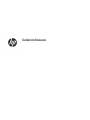 1
1
-
 2
2
-
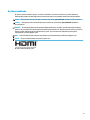 3
3
-
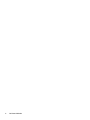 4
4
-
 5
5
-
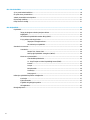 6
6
-
 7
7
-
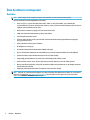 8
8
-
 9
9
-
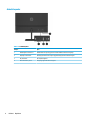 10
10
-
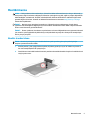 11
11
-
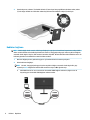 12
12
-
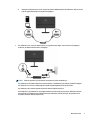 13
13
-
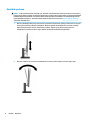 14
14
-
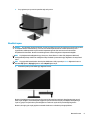 15
15
-
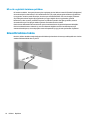 16
16
-
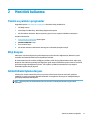 17
17
-
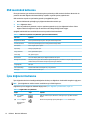 18
18
-
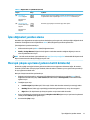 19
19
-
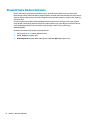 20
20
-
 21
21
-
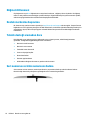 22
22
-
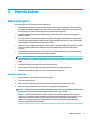 23
23
-
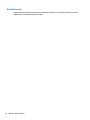 24
24
-
 25
25
-
 26
26
-
 27
27
-
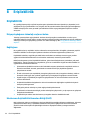 28
28
-
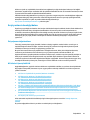 29
29
-
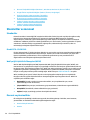 30
30
-
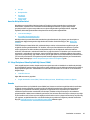 31
31
-
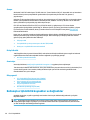 32
32
-
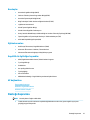 33
33
-
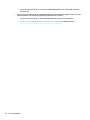 34
34
HP Value 27-inch Displays Kullanici rehberi
- Kategori
- TV'ler
- Tip
- Kullanici rehberi
İlgili makaleler
-
HP Value 34-inch Displays Kullanici rehberi
-
HP EliteDisplay E273q 27-inch Monitor Kullanici rehberi
-
HP EliteDisplay E223d 21.5-inch Docking Monitor Kullanici rehberi
-
HP Z23n G2 23-inch Display Kullanici rehberi
-
HP E23 G4 FHD Monitor Kullanici rehberi
-
HP E24u G4 FHD USB-C Monitor Kullanici rehberi
-
HP Z24n G2 24-inch Display Kullanici rehberi
-
HP Z38c 37.5-inch Curved Display Kullanici rehberi